Πώς να αφαιρέσετε το κουμπί συνομιλίας Bing από τον Microsoft Edge
Miscellanea / / April 03, 2023
Το ChatGPT-3 ήταν η συζήτηση της πόλης μέχρι που η Microsoft αποφάσισε να ξεκινήσει και να ενσωματώσει το Bing Chat στο πρόγραμμα περιήγησης Microsoft Edge. Αν και θα μπορούσε να είναι μια προαιρετική δυνατότητα, η τελευταία ενημέρωση του προγράμματος περιήγησης Edge καρφιτσώνει ένα μεγάλο κουμπί συνομιλίας Bing στην επάνω δεξιά γωνία. Τη στιγμή της γραφής, δεν υπάρχει άμεσος τρόπος να απενεργοποιήσετε το αντιπαθητικά μεγάλο Bing Chat κουμπί από τις ρυθμίσεις του προγράμματος περιήγησης.

Τούτου λεχθέντος, μπορείτε να το αφαιρέσετε εάν σας ενοχλεί τόσο πολύ. Τεχνικά, η Microsoft δεν σας αφήνει άλλη επιλογή από το να επιστρέψετε σε μια παλαιότερη έκδοση Edge, αλλά αυτό δεν είναι καλή ιδέα. Αλλά μην χάνετε την ελπίδα. Θα συζητήσουμε πολλές μεθόδους με τις οποίες μπορείτε να απενεργοποιήσετε οριστικά το κουμπί Bing Chat. Ας ξεκινήσουμε.
1. Καταργήστε το κουμπί συνομιλίας Bing επεξεργάζοντας τη συντόμευση άκρης
Μετά τη νέα ενημέρωση, ο Microsoft Edge ρυθμίζεται αυτόματα για εκκίνηση με τη νέα λειτουργία κουμπιού Bing Chat. Έτσι, θα τροποποιήσουμε τη συντόμευση Edge που θα εκκινήσει το πρόγραμμα περιήγησης χωρίς συγκεκριμένη πολιτική που εμποδίζει τη φόρτωση του κουμπιού Bing Chat. Ο μόνος περιορισμός αυτής της λύσης είναι ότι αποτελεί λύση και η μελλοντική ενημέρωση Edge ενδέχεται να την απενεργοποιήσει. Επίσης, θα χρειαστεί να εκτελέσετε το πρόγραμμα περιήγησης Edge χρησιμοποιώντας μόνο την τροποποιημένη συντόμευση.
Αρχικά, θα απενεργοποιήσουμε τη λειτουργία Startup Boost, διαφορετικά η τροποποίηση δεν θα λειτουργήσει. Επαναλάβετε τα παρακάτω βήματα:
Βήμα 1: Ανοίξτε το πρόγραμμα περιήγησης Edge και μεταβείτε στη γραμμή διευθύνσεων. Τύπος edge://settings/system και πατήστε Enter.

Βήμα 2: Στη σελίδα Ρυθμίσεις συστήματος, κάντε κλικ στο κουμπί εναλλαγής δίπλα στο Startup Boost για να το απενεργοποιήσετε. Κλείστε το πρόγραμμα περιήγησης Edge.
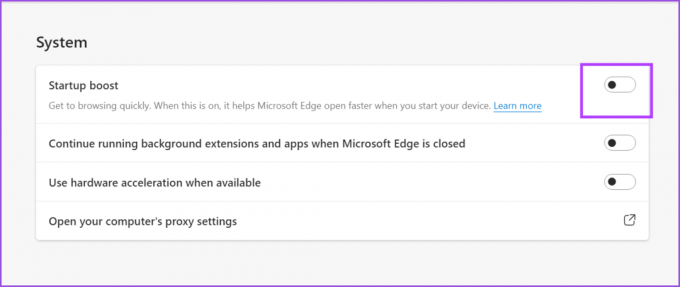
Βήμα 3: Στη συνέχεια, μεταβείτε στην επιφάνεια εργασίας και κάντε δεξί κλικ στη συντόμευση του Microsoft Edge. Επιλέξτε την επιλογή Ιδιότητες από το μενού περιβάλλοντος.
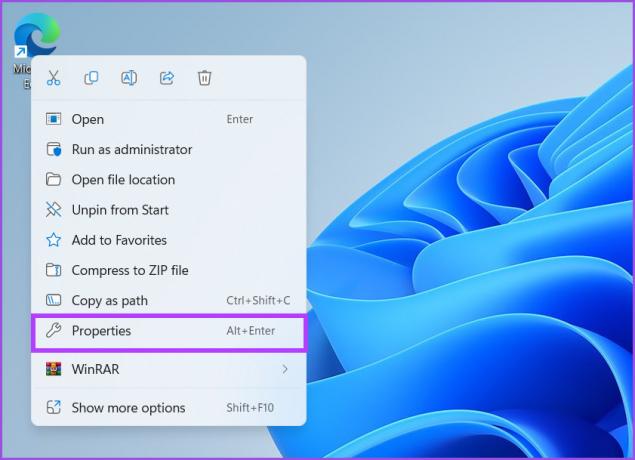
Βήμα 4: Στο παράθυρο Ιδιότητες, εντοπίστε την επιλογή Στόχος. Κάντε κλικ στη συμβολοσειρά τοποθεσίας προορισμού και αντικαταστήστε την προκαθορισμένη διαδρομή με την ακόλουθη διαδρομή.
"C:\Program Files (x86)\Microsoft\Edge\Application\msedge.exe" --disable-features=msUndersideButton

Βήμα 5: Στη συνέχεια κάντε κλικ στο κουμπί Εφαρμογή. Τα Windows θα σας ζητήσουν να δώσετε άδεια διαχειριστή. Κάντε κλικ στο κουμπί Συνέχεια.

Βήμα 6: Κάντε κλικ στο κουμπί OK για να κλείσετε το παράθυρο Ιδιότητες.

Εκκινήστε το πρόγραμμα περιήγησης Edge και το εικονίδιο Bing Chat δεν θα εμφανιστεί στην επάνω δεξιά γωνία.
2. Αφαιρέστε το κουμπί συνομιλίας Bing χρησιμοποιώντας το PowerShell
Μπορείτε ακόμη και να αφαιρέσετε το κουμπί Bing Chat με εκτελώντας μια εντολή PowerShell. Αλλά πριν από αυτό απενεργοποιήστε το Startup Boost στο πρόγραμμα περιήγησης Edge που περιγράφεται στην προηγούμενη μέθοδο και κλείστε το πρόγραμμα περιήγησης Edge. Μετά από αυτό, επαναλάβετε τα ακόλουθα βήματα:
Βήμα 1: Πατήστε το πλήκτρο Windows + S συντόμευση για να ανοίξετε την Αναζήτηση των Windows. Τύπος PowerShell και κάντε κλικ στην επιλογή Εκτέλεση ως διαχειριστής.
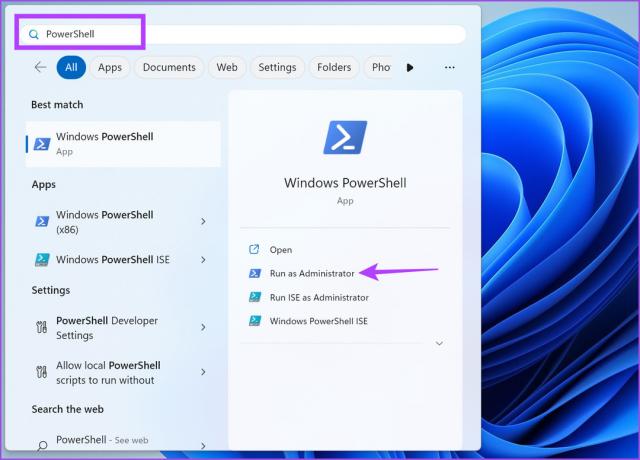
Βήμα 2: Θα εμφανιστεί ο Έλεγχος λογαριασμού χρήστη. Κάντε κλικ στο κουμπί Ναι

.
Βήμα 3: Στο παράθυρο του PowerShell, πληκτρολογήστε την ακόλουθη εντολή και πατήστε Enter.
start msedge --disable-features=msUndersideButton

Βήμα 4: Μετά την επιτυχή εκτέλεση της εντολής, κλείστε το παράθυρο του PowerShell. Το πρόγραμμα περιήγησης Edge θα ξεκινήσει αυτόματα στον υπολογιστή σας. Θα παρατηρήσετε ότι το κουμπί Bing Chat δεν υπάρχει πλέον στην πλαϊνή γραμμή.

3. Αφαιρέστε το κουμπί συνομιλίας Bing χρησιμοποιώντας τη γραμμή εντολών
Σε αυτήν τη μέθοδο, δεν θα αφαιρέσουμε μόνο το κουμπί Bing Chat αλλά ολόκληρη την πλαϊνή γραμμή από το Edge. Θα προσθέσουμε ένα νέο κλειδί στο μητρώο των Windows, οπότε δημιουργήστε ένα αντίγραφο ασφαλείας του Μητρώου πριν δοκιμάσετε αυτή τη μέθοδο. Εάν τα πράγματα πάνε νότια, μπορείτε πάντα να εισαγάγετε το παλιό αντίγραφο ασφαλείας του μητρώου. Δείτε πώς μπορείτε να αφαιρέσετε το κουμπί Bing Chat χρησιμοποιώντας τη Γραμμή εντολών στα Windows 11.
Βήμα 1: Πατήστε το πλήκτρο Windows, πληκτρολογήστε cmdκαι κάντε κλικ στην επιλογή Εκτέλεση ως διαχειριστής.
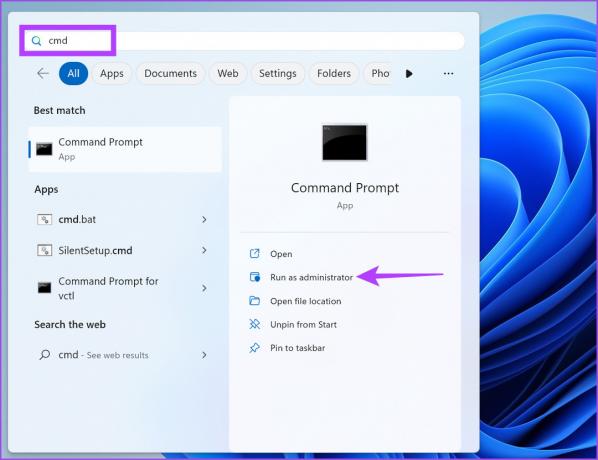
Βήμα 2: Θα εμφανιστεί ο Έλεγχος λογαριασμού χρήστη. Κάντε κλικ στο κουμπί Ναι για να ανοίξετε τη Γραμμή εντολών.

Βήμα 3: Πληκτρολογήστε μία προς μία τις παρακάτω εντολές και εκτελέστε τις πατώντας Enter.
reg προσθέστε "HKEY_LOCAL_MACHINE\SOFTWARE\Policies\Microsoft\Edge" reg προσθήκη "HKEY_LOCAL_MACHINE\SOFTWARE\Policies\Microsoft\Edge" /v HubsSidebar Enabled /t REG_DWORD /d 00000000 /f

Βήμα 4: Κλείστε το παράθυρο της γραμμής εντολών και επανεκκινήστε τον υπολογιστή σας για να τεθούν σε ισχύ οι αλλαγές.
Δεν υπάρχει άλλο κουμπί συνομιλίας Bing στο Edge
Η Microsoft προσπαθεί να ανατρέψει την εμπειρία αναζήτησης της Google προσφέροντας ένα Αναζήτηση με δυνατότητα AI επιλογή στο Edge. Το Bing Chat προσπαθεί να απαντήσει σε ερωτήματα, αλλά δεν εγγυάται την ακρίβεια. Ωστόσο, εάν διαπιστώσετε ότι η λειτουργία σας εμποδίζει, μπορείτε να χρησιμοποιήσετε οποιαδήποτε από τις τρεις μεθόδους για να την απενεργοποιήσετε στον υπολογιστή σας. Ενώ αυτές οι μέθοδοι μπορούν να θεωρηθούν λύσεις και δεν είμαστε σίγουροι αν η Microsoft θα τις επιτρέψει να λειτουργήσουν με τις μελλοντικές εκδόσεις του προγράμματος περιήγησης Edge.
Τελευταία ενημέρωση στις 16 Μαρτίου 2023
Το παραπάνω άρθρο μπορεί να περιέχει συνδέσμους συνεργατών που βοηθούν στην υποστήριξη της Guiding Tech. Ωστόσο, δεν επηρεάζει τη συντακτική μας ακεραιότητα. Το περιεχόμενο παραμένει αμερόληπτο και αυθεντικό.
Γραμμένο από
Abhishek Mishra
Ο Abhishek κόλλησε στο λειτουργικό σύστημα Windows από τότε που αγόρασε το Lenovo G570. Όσο προφανές κι αν είναι, του αρέσει να γράφει για τα Windows και το Android, τα δύο πιο κοινά αλλά συναρπαστικά λειτουργικά συστήματα που είναι διαθέσιμα στην ανθρωπότητα. Όταν δεν συντάσσει μια ανάρτηση, λατρεύει να τρώει το OnePiece και οτιδήποτε έχει να προσφέρει το Netflix.



![Διορθώστε το Ethernet που δεν λειτουργεί στα Windows 10 [ΕΠΙΛΥΘΗΚΕ]](/f/95248c44805e3ab98650aa58239c1ac7.png?width=288&height=384)